官方網站:http://www.chromeplus.org/default.html
下載連結:http://www.chromeplus.org/download.html
2009/08/29 本文亦同步發表於 0與1的邂逅 說真的,剛開始在使用 Chrome(Google 瀏覽器)的候讓我有一些不習慣,除了它開啟網頁的速度快到讓我感到不習慣之外(有沒有這麼誇張?),瀏覽器沒有「超級拖拉」─ 就是拖拉連結時會以新分頁開啟 ─ 也讓我覺得極為不自然(雖然按 Ctrl + 左鍵也可以,但這真的就是個人習慣問題)。有時候也會聽到別人抱怨 Chrome 沒有「滑鼠手勢」─ 按住滑鼠右鍵並往不同的方向移動能執行如上一頁、下一頁、關閉分頁等動作 ─ 因而沒辦法適應 Chrome,最終只能把它丟在一旁冷落。 如果你像我一樣,喜歡 Chrome 帶來的極速快感,但另一方面卻因為它沒有符合自己操作習慣(例如上述的兩種習慣)的功能而始終得不到自己竉愛的話,那麼可以試試 Chrome 的「加強版」─ ChromePlus。 ChromePlus 與 Chrome 一樣,都是以 Chromium 這個開放源碼專案為基礎而開發出來的瀏覽器,所以基本上 ChromPlus 和 Chrome 是同樣的東西,但是前者還還多了滑鼠手勢、超級拖拉、雙鍵關閉分頁,甚至還有在 Chrome 裡面「以 IE 開啟網頁」的 IE Tab。如果你曾經因為 Chrome 沒有上面這幾個功能而被迫將它放棄的話,進化版的 ChromePlus 很有可能會讓你重新接受它。 ChromePlus 軟體資料: ChromePlus 使用介紹: 打開 ChromePlus 的選項對話框,我們可以發現多了一個「ChromePlus Options」頁籤,有關 ChromePlus 額外功能的選項都在這裡。 在「Tab」部份,勾選「Double click tab area to close the page」的話可以啟動「按兩下分頁標籤關閉分頁」的功能。 另外,在「IE Tab」部份點按「Manage URL list for IE tabs」,可以輸入要以 IE Tab 開啟的網址。 ▼ 開啟 IE Tab 很簡單,只須到「板手」選單點選【New IE Tab】,Chrome 就會新增一個 IE 的分頁。 ▼ 以 IE Tab 開啟的網頁會在網址列右邊顯示 IE 的圖示 ▼ 拖拉的連結會以新分頁開啟 目前 ChromePlus 提供的幾個滑鼠手勢有:Chrome 加強版 支援滑鼠手勢、超級拖拉、雙鍵關閉、IE Tab – ChromePlus
● ChromePlus 選項
「Super dreg」(應該是 Super Drag 吧?)能讓我們選擇拖拉連結的時候是要在前景或是背景分頁開啟,或是選「Disable the Super Drag feature」關閉這個功能。
「Mouse Gesture」則是選擇是否啟用滑鼠手勢,不過目前手勢是固定的,還不能針對每個手勢設定對應的動作。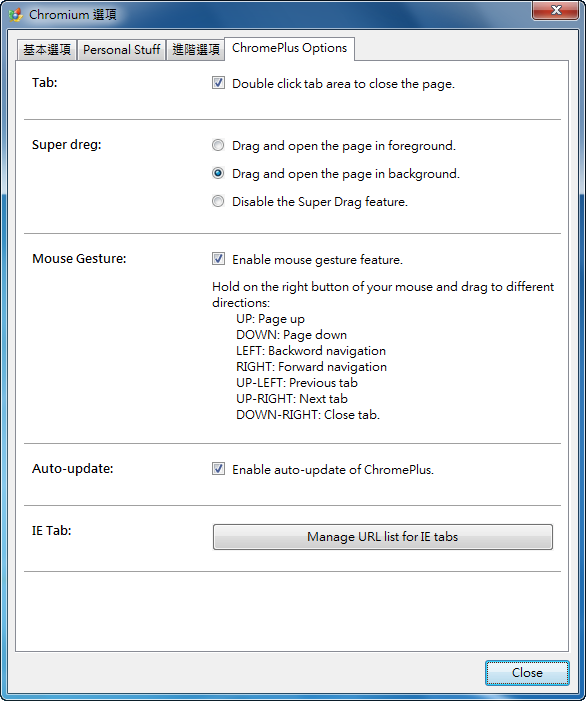
● 開啟 IE Tab(在 Chrome 裡以 IE 瀏覽網頁)
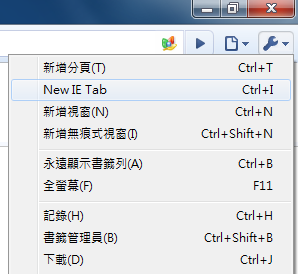

● Super Drag(超級拖拉)
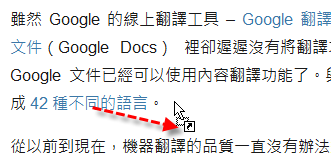
● Mouse Gesture(滑鼠手勢)
感謝阿育指正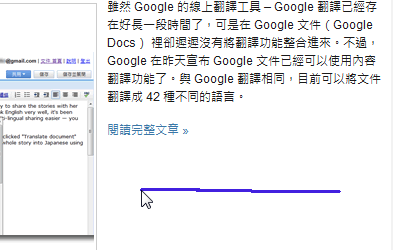


 留言列表
留言列表